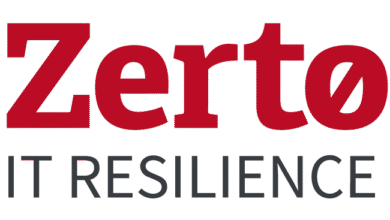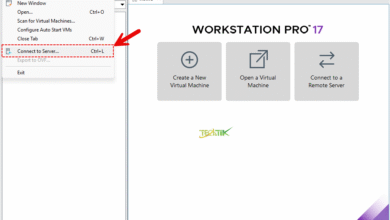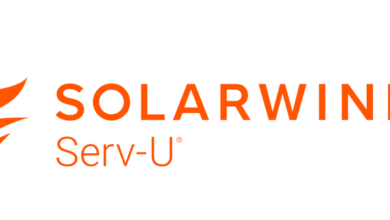ساخت اکانت FTP در CPANEL

بخش مهمی از روند راه اندازی وب سایت ، انتشار آنلاین آن است ، که این پروسه شامل آپلود فایل ها در سرور می باشد. یکی از سریع ترین و ساده ترین روش ها برای انجام این کار، دسترسی به سرور از طریق اکانت ftp است.
اکانت ftp چیست؟
برای اینکه کاربران بتوانند از طریق یک سرویس گیرنده ftp به سرور میزبان سایت متصل شوند، باید به آن سرور دسترسی کاملی داشته باشند. این مجوز دسترسی برای کاربران در قالب اکانت ftp ارائه شده است.
هر اکانت ftp شامل یک نام کاربری و رمز عبور منحصر به فرد است که به کاربران امکان دسترسی به فایل ها در cPanel سایت را می دهد.
اکانت ftp در cPanel به صورت خودکار در هنگام ثبت نام برای یک حساب کاربری cPanel یا ایجاد دامنه addon ایجاد می شود. بنابراین، به طور پیش فرض، شما در حال حاضر یک اکانت ftp در cPanel خود دارید. برای ورود به آن از نام کاربری و رمز ورود cPanel خود استفاده کنید.
همچنین شما می توانید اکانت های جدید ftp ایجاد کنید تا دیگر پشتیبان های سایت بدون این که آنها دسترسی به حساب کاربری cPanel سایت داشته باشند ، از این طریق به هاست سایت دسترسی داشته باشند. این امکان نیز وجود دارد که با اختصاص دادن یک اکانت ftp به یک دایرکتوری خاص، سطح دسترسی هر کاربر به سطوح مختلف را تعیین و محدود کنید.
نحوه ایجاد کردن اکانت ftp در cPanel
1 – وارد اکانت cPanel سایت شوید.
2 – در بخش Files بر روی گزینه FTP Accounts کلیک کنید.

3 – در ادامه فرمی را مشاهده خواهید کرد که می بایست تمامی فیلدهای آن را مطابق با توضیحات زیر تکمیل کنید :
Login : نام کاربری مدنظر خود برای اکانت ftp را در این فیلد وارد کنید. این نام با نام اصلی دامنه شما ترکیب خواهد شد و در کنارهم یک نام کاربری برای اکانت FTP را تشکیل خواهند داد. به عنوان مثال در صورتیکه نام دامنه سایت شما nctest.info باشد و عبارت nctutorial را در فیلد Login کنید ، نام کاربری اکانت ftp شما nctutorial@nctest.info خواهد بود.
Password : رمز ورود مدظر خود برای اکانت ftp را در این فیلد وارد کنید. دقت داشته باشید که از رمز ورود قوی و پیچیده ای را استفاده کنید. برای تولید یک رمز ورود قوی می توانید از Password Generator استفاده کنید.
Password (again) : رمز ورود قرار داده شده در مرحله قبلی را مجدداً در این فیلد وارد کنید.
Strength : میزان قدرتمندی رمز ورود خود را در این قسمت می توانید بررسی کنید.
Directory : در این قسمت می توانید سطح دسترسی اکانت ftp به فایل های هاست را محدود کنید و تعیین کنید که این اکانت FTP به کدامیک از پوشه ها و دایرکتوری ها دسترسی داشته باشد. در صورتیکه در این فیلد چیزی وارد نکنید ، دسترسی اکانت ftp به تمامی دایرکتورهای هاست خواهد بود.
Quota : می توانید میزان پهنای باند اختصاصی برای هر اکانت ftp را در این فیلد محدود کنید و یا آن را بر روی گزینه نامحدود (Unlimited) قرار دهید.

4 – در نهایت بر روی گزینه Create FTP Account کلیک کنید تا اکانت شما ایجاد شود.

نحوه مدیدیرت اکانت ftp :
اکانت های ftp ایجاد شده را می توانید در بخش FTP Accounts مشاهده کنید. در این بخش 4 گزینه برای مدیریت هر اکانت ftp وجود دارد : Change Password ، Change Quota ، Delete ، Configure FTP Client . در ادامه هر یک از این موارد را توضیح داده ایم :

نحوه تغییر رمز اکانت FTP (گزینه Change Password) :
برای تغیییر رمز اکانت FTP مطابق مراحل زیر اقدام کنید :
1 – در اکانت مدنظر خود بر روی گزینه Change Password کلیک کنید.
2 – رمز ورود خود را در فیلد Password وارد کرده و آن را مجدداً در فیلد “Password (again)” تکرار کنید.
3 – بر روی گزینه Change Password: کلیک کنید تا تغییرات شما ذخیره شود.

نحوه تغییر پهنای باند اکانت ftp (گزینه Change Quota) :
برای تغییر میزان پهنای باند هر اکانت ftp مراحل زیر را طی کنید :
1 – در اکانت مدنظر خود بر روی گزینه Change Quota کلیک نمایید
2 – میزان پهنای باند مدنظر خود را قرار داده و یا گزینه پهنای باند نامحدود (Unlimited) را انتخاب کنید
3 – بر روی Change Quota کلیک کنید تا تغییرات شما ذخیره شود.

نحوه حذف کردن اکانت ftp (گزینه Delete) :
برای حذف اکانت ftp گزینه های زیر در دسترس هستند :
1 – گزینه Delete Account : این گزینه تنها اکانت ftp را حذف خواهد کرد و فایل های موجود در دایرکتوری اکانت را حذف نخواهد کرد.
2 – گزینه Delete the User’s Home Directory : با انتخاب این گزینه ، اکانت ftp و تمامی فایل های موجود در دایرکتوری اکانت را حذف خواهد کرد. (در انتخاب این گزینه دقت کنید)

پیکربندی اکانت ftp (گزینه Configure FTP Client) :
1 – در اکانت مدنظر خود بر روی گزینه Configure FTP Client کلیک کنید.
2 – از میان گزینه های موجود در قسمت FTP Configuration File ، یکی از گزینه های Filezilla ، CoreFTP یا Cyberduck را انتخاب کنید تا عملیات دانلود آن آغاز شود. پس از دانلود ، اسکریپ به صورت خودکار اجرا و به سرور ftp شما متصل می شود.